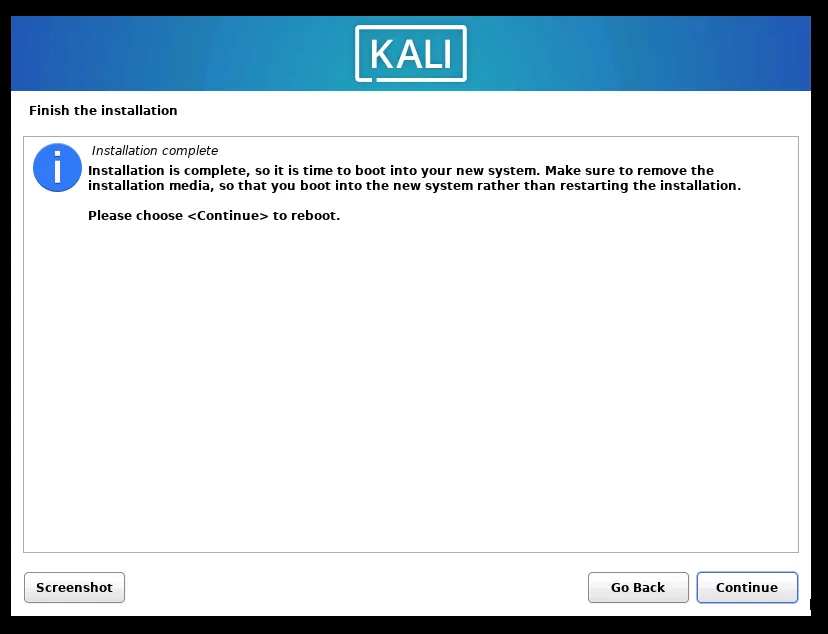虚拟机kali
安装VMware
官网搜索VMware,找到对应的操作系统,下载
安装,安装的时候一直下一步就好了
下载kali
可以到kali官网或者阿里开源镜像站下载
kali官网
阿里镜像kali
这里我们下载live版本的,因为有网卡配置
创建虚拟机
打开VMware->创建虚拟机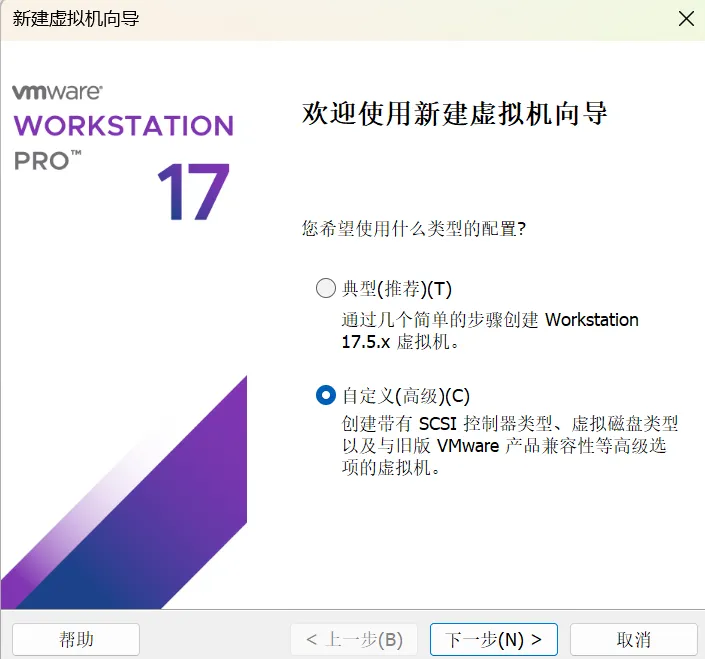
硬件兼容性选择最高的->下一步
稍后安装操作系统->下一步
客户机操作系统选Linux,版本选Debian最高的
命名虚拟机,名字自己起,位置自己选择,建议放在一个盘符空间大一点的地方->下一步
处理器配置,都选2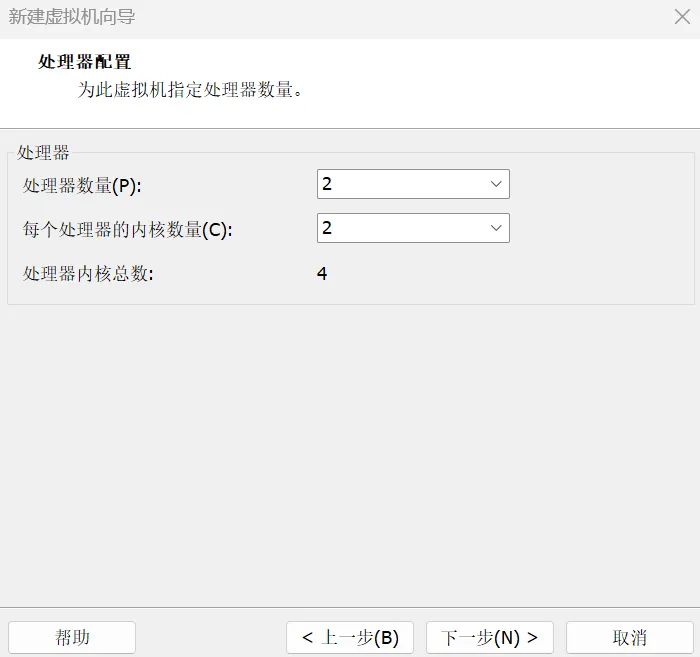
虚拟机内存,4个G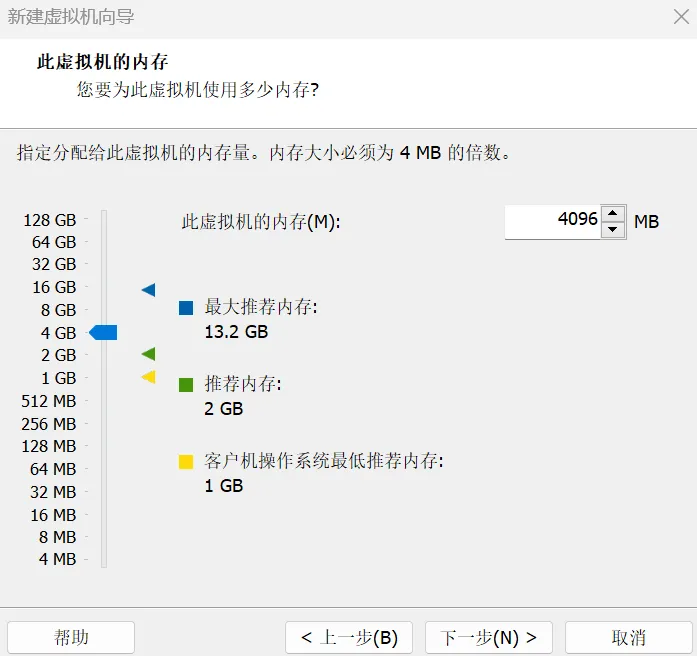
接下来就一直点下一步
遇到指定磁盘大小时,默认20个G,如果觉得20个G太小了,可以设置为40个G。
最后自定义硬件,在新CD/DVD(IDE)中,选择使用ISO映像文件,浏览里找到我们下载的kali,打开即可。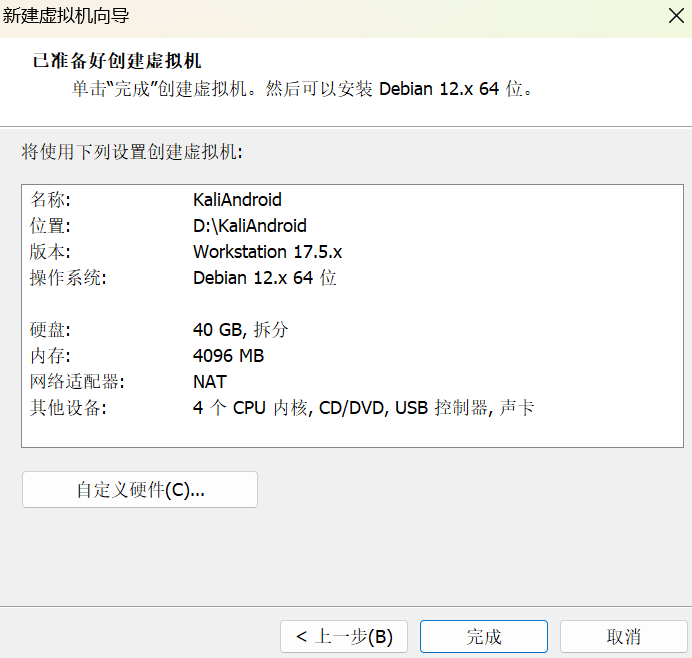
然后完成。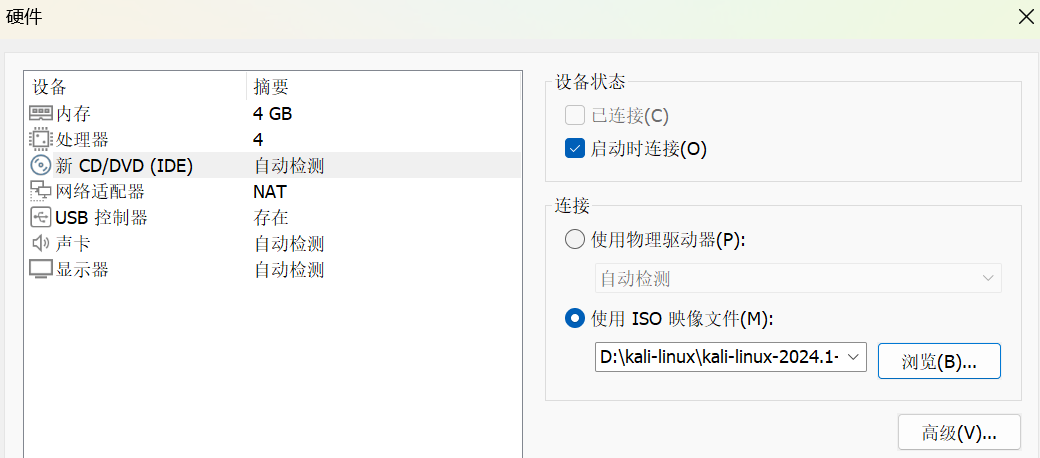
开启虚拟机
点击绿色小三角形,开启虚拟机
进入之后,会出现如下界面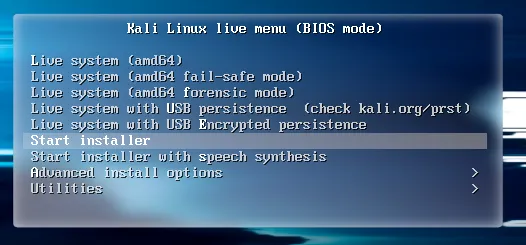
这里通过键盘上的上下键选择Start installer,回车,等待片刻之后,选择语言,默认先选择英语,然后一直下一步。
设置主机名,自己取一个名字(英文)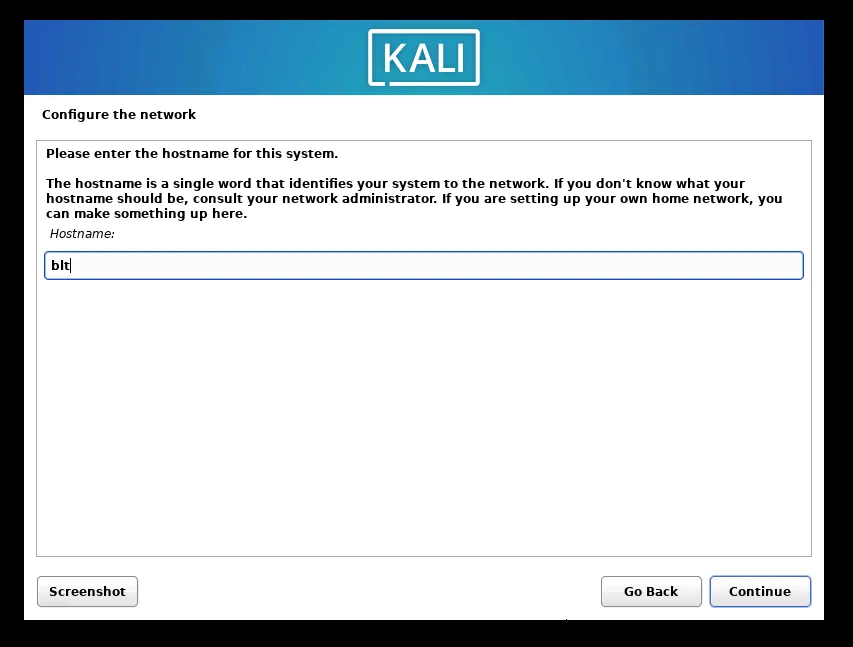
然后是域名,域名可以不用填,直接下一步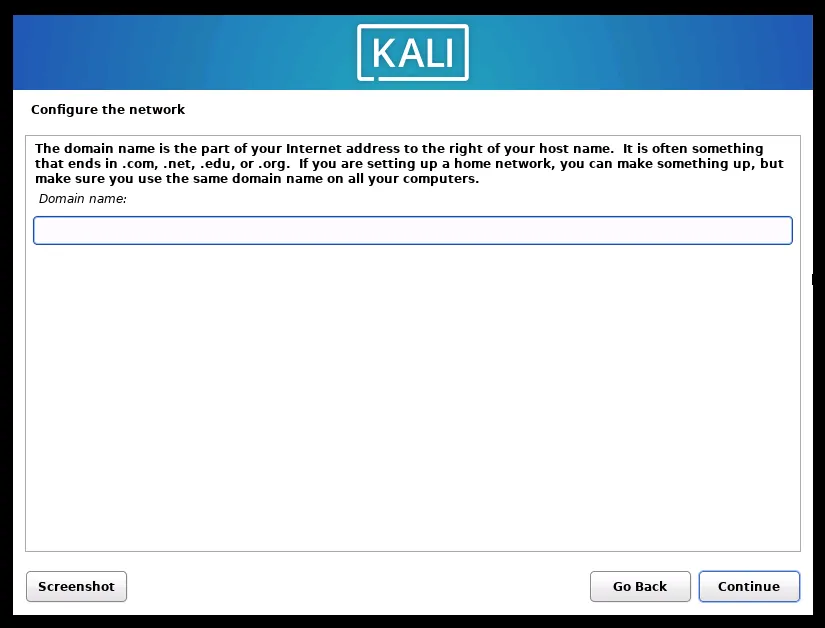
接下来输入用户名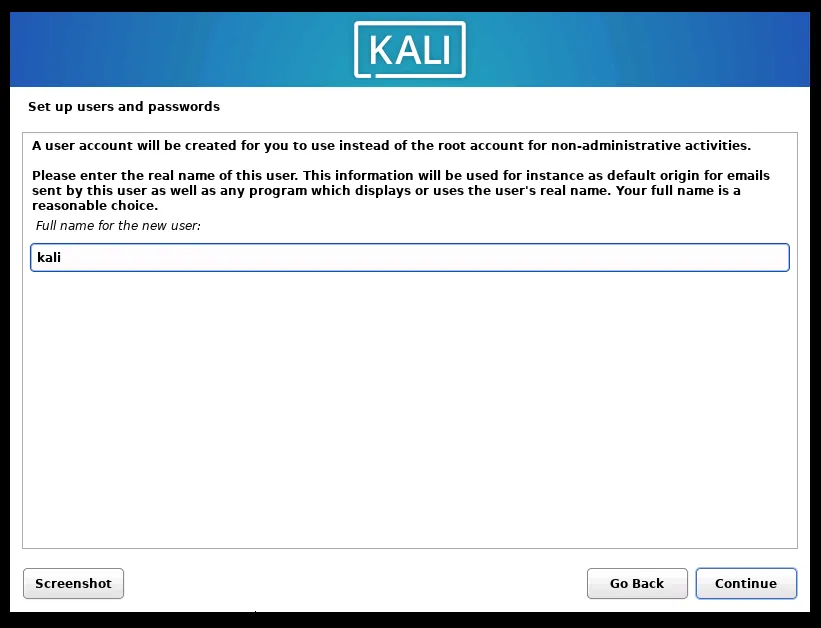
设置密码,密码和用户名一样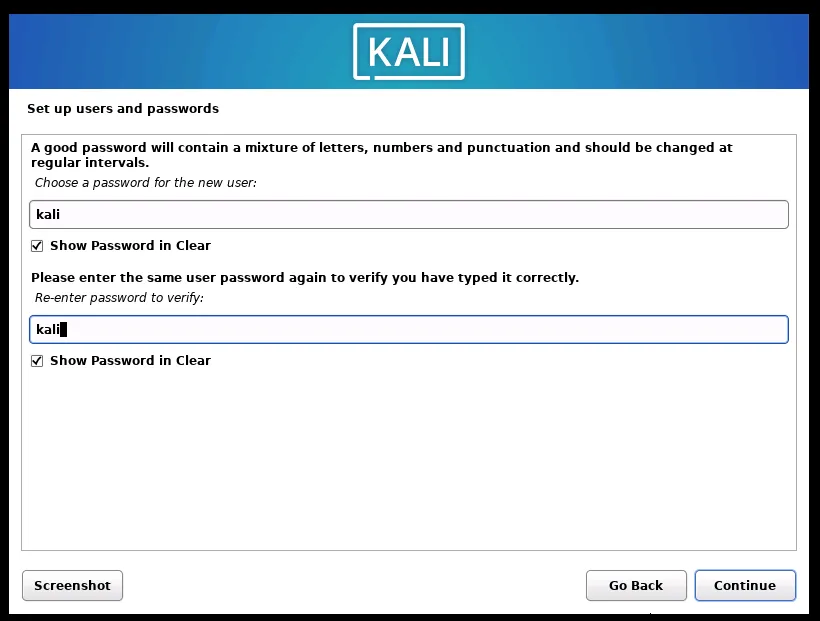
时区选择Eastern
磁盘分区选择使用整个磁盘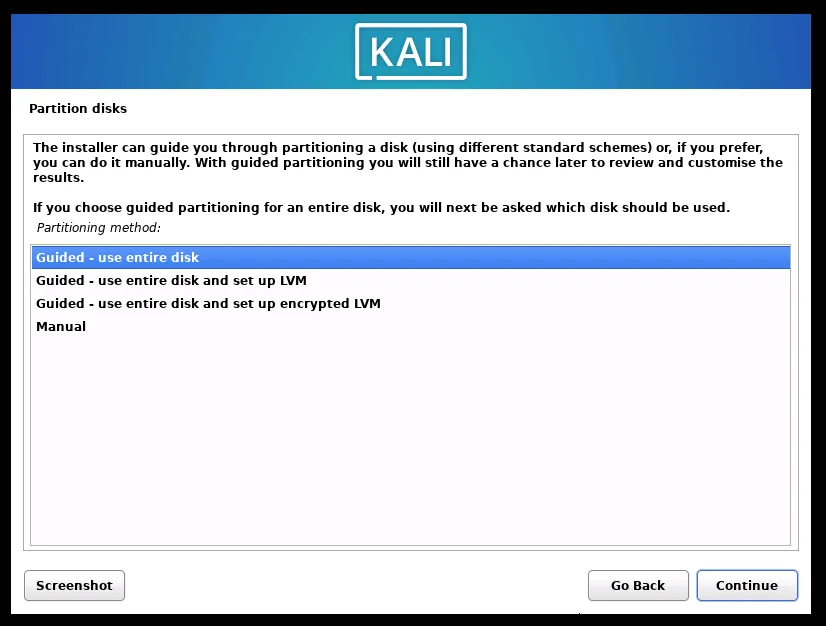
然后一直下一步,直到出现对磁盘进行分区,选择是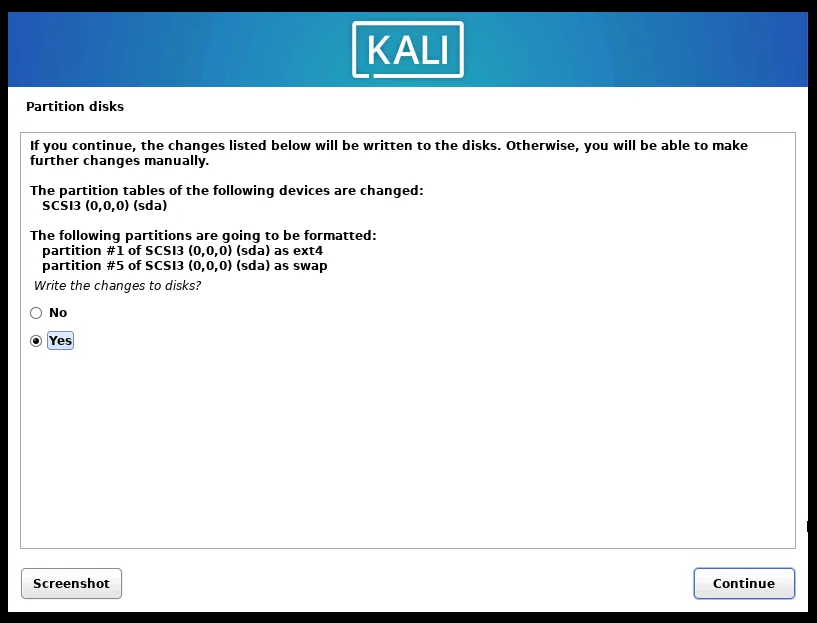
配置软件包管理器,选择是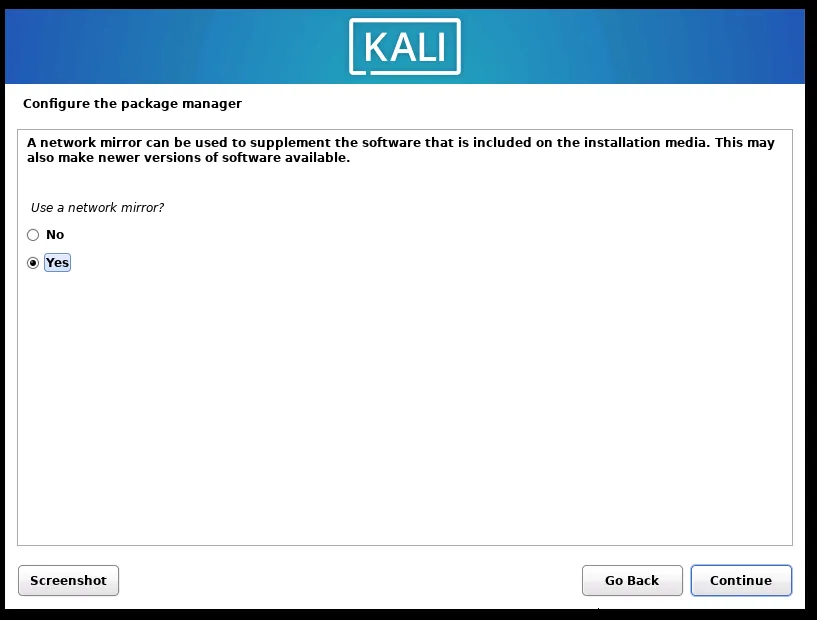
http代理信息,跳过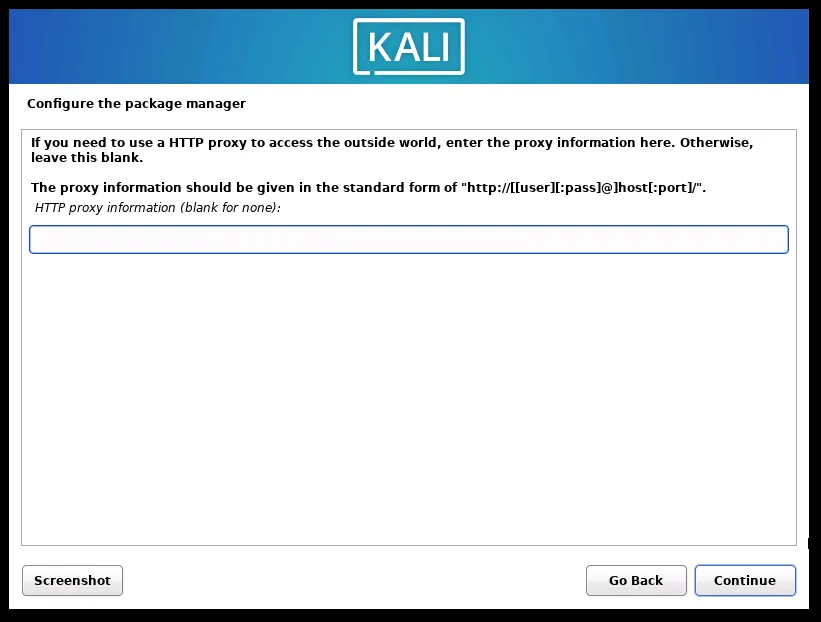
安装GRUB引导器,选择是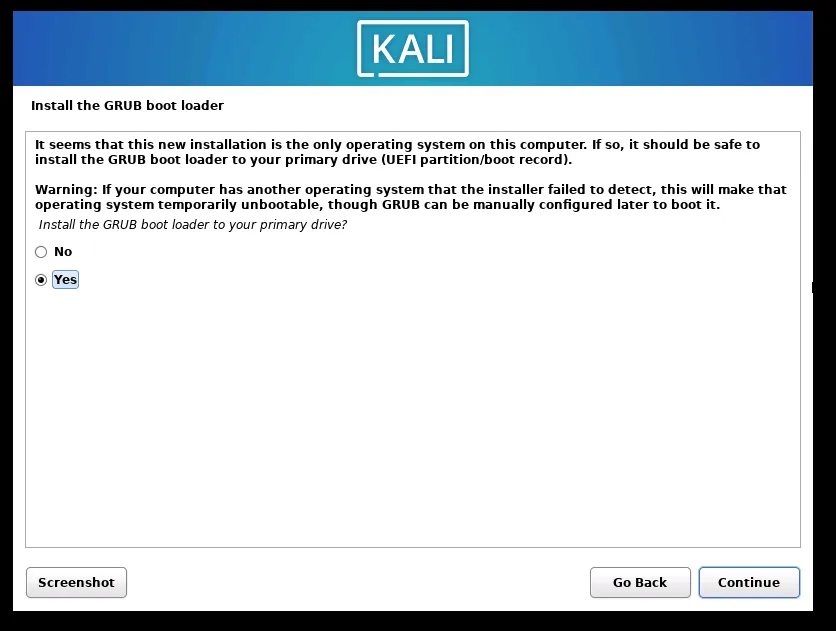
下一步选择/dev/sda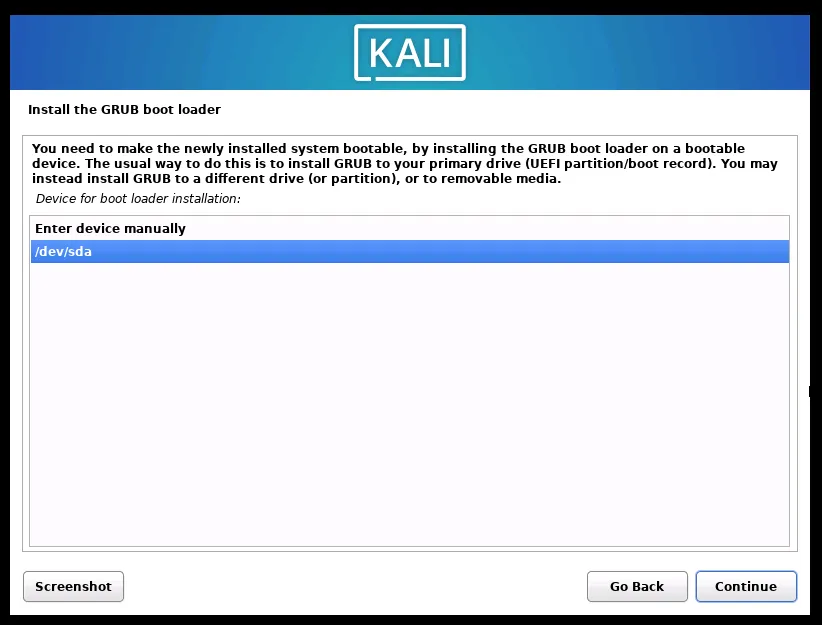
安装完成